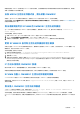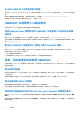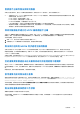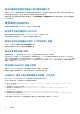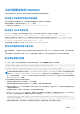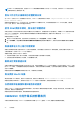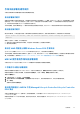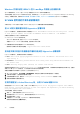Users Guide
Table Of Contents
- 適用於 Microsoft Endpoint Configuration Manager 和 System Center Virtual Machine Manager 的 OpenManage Integration for Microsoft System Cente 7.3 版 整合使用者指南
- 目錄
- 簡介 OMIMSSC
- OMIMSSC 授權
- OMIMSSC 元件
- 支援矩陣 OMIMSSC
- 部署 OMIMSSC
- 註冊 Microsoft 主控台於 OMIMSSC
- 管理 OMIMSSC 及其元件
- 備份及還原 OMIMSSC 裝置
- 解除安裝 OMIMSSC
- 升級 OMIMSSC
- 管理認證與 Hypervisor 設定檔
- 探索裝置並與 OMIMSSC 主控台同步伺服器
- 從下列移除裝置 OMIMSSC
- OMIMSSC 中的檢視
- 管理作業範本
- 使用 OMIMSSC 部署作業系統
- 使用下列隨需分配裝置 OMIMSSC
- 使用下列項目更新韌體 OMIMSSC
- 管理裝置,使用 OMIMSSC
- 部署 Azure Stack HCI 叢集
- 故障診斷
- 管理 所需的資源 OMIMSSC
- 驗證使用適用於 MECM 之 OMIMSSC 主控台延伸模組的權限
- 使用適用於 SCVMM 的 OMIMSSC 主控台延伸模組來驗證 PowerShell 權限
- 中的安裝與升級案例 OMIMSSC
- OMIMSSC 系統管理入口網站案例
- 探索、同步處理和清查案例 OMIMSSC
- 通用案例 OMIMSSC
- 中的韌體更新案例 OMIMSSC
- OMIMSSC 中的作業系統部署案例
- OMIMSSC 中的伺服器設定檔案例
- OMIMSSC 中的 LC 紀錄案例
- 附錄 I:時區屬性值
- 附錄 II:填入集區值
- 從 Dell EMC 支援網站存取支援內容
註: 如需 CAU 故障的更多資訊,請查看 Microsoft 容錯移轉叢集管理員工具中的 CAU 工作狀態,並參閱 Microsoft 說明文件的
「叢集感知更新」最佳實務一節。
因為工作佇列已滿導致的韌體更新失敗
從 OMIMSSC 提交給 iDRAC 的韌體更新工作失敗,OMIMSSC 主要記錄顯示以下錯誤:JobQueue Exceeds the size limit.
Delete unwanted JobID(s).
因應措施是手動刪除 iDRAC 中已完成的工作,然後再重試一次韌體更新工作。如需更多有關刪除 iDRAC 中工作的資訊,請參閱
iDRAC 文件,網址為:dell.com/support/home。
使用 DRM 更新來源時,無法進行韌體更新
如果您使用的 DRM 更新來源沒有足夠的存取權可以存取共用資料夾,則韌體更新工作可能會失敗。如果建立 DRM 更新來源時所提
供的 Windows 認證設定檔,並不屬於網域系統管理員群組或本機系統管理員群組,便會出現以下錯誤訊息:Local cache
creation failure。
因應措施是執行下列步驟:
1. 當您從 DRM 建立儲存庫後,在該資料夾上按滑鼠右鍵,按一下安全性標籤,然後按一下進階。
2. 按一下啟用繼承,並選取取代所有子物件的權限項目與從該物件選項的繼承權限項目,然後共用資料夾的每個人都具有讀寫權
限。
無視選擇在元件上進行韌體更新
無論在這些個別伺服器上選取哪些元件,在進行韌體更新時,相同伺服器上的相同元件一律都會更新。這種行為會出現在含 iDRAC
企業授權的第 12 代和第 13 代 PowerEdge 伺服器上。
若要解決問題,請執行下列其中一項動作:
● 先在相同伺服器上套用一般元件的更新,然後在個別伺服器上套用專屬元件的更新。
● 在計畫的服務中斷期間執行分段更新,以達韌體更新之需。
刪除自訂更新群組失敗
在屬於某個自訂更新群組的伺服器上排定任何工作之後,如果該伺服器在 Microsoft 主控台遭刪除,而您同步處理在 OMIMSSC 註冊
的 Microsoft 主控台,則伺服器會從該自訂更新群組移除,並移到預先定義的更新群組。您無法刪除這類自訂更新群組,因為其與排
定的工作相關聯。
因應措施是先從工作與記錄頁面刪除排定的工作,再刪除自訂更新群組。
無法更新 WinPE 映像
當您嘗試更新 WinPE 映像時,更新工作可能會失敗,並顯示以下錯誤訊息:Remote connection to console failed.
因應措施是執行 DISM 命令,清除所有先前在 Microsoft 主控台中掛接的映像,然後重新嘗試更新 WinPE 映像。
在更新頻率後輪詢和通知鐘色彩的變更
如果在 OMIMSSC 中沒有找到任何受管理的伺服器,而您又變更了輪詢和通知選項的頻率,則經過一段時間之後,即使目錄中沒有
任何改變,鐘的色彩也會變成黃色。
因應措施是找出受管理的伺服器,再變更輪詢和通知選項的頻率。
OMIMSSC 中的作業系統部署案例
本節包含與作業系統或在 OMIMSSC 中使用操作範本部署 Hypervisor (適用於 SCVMM) 相關的所有故障診斷資訊。
88 故障診斷